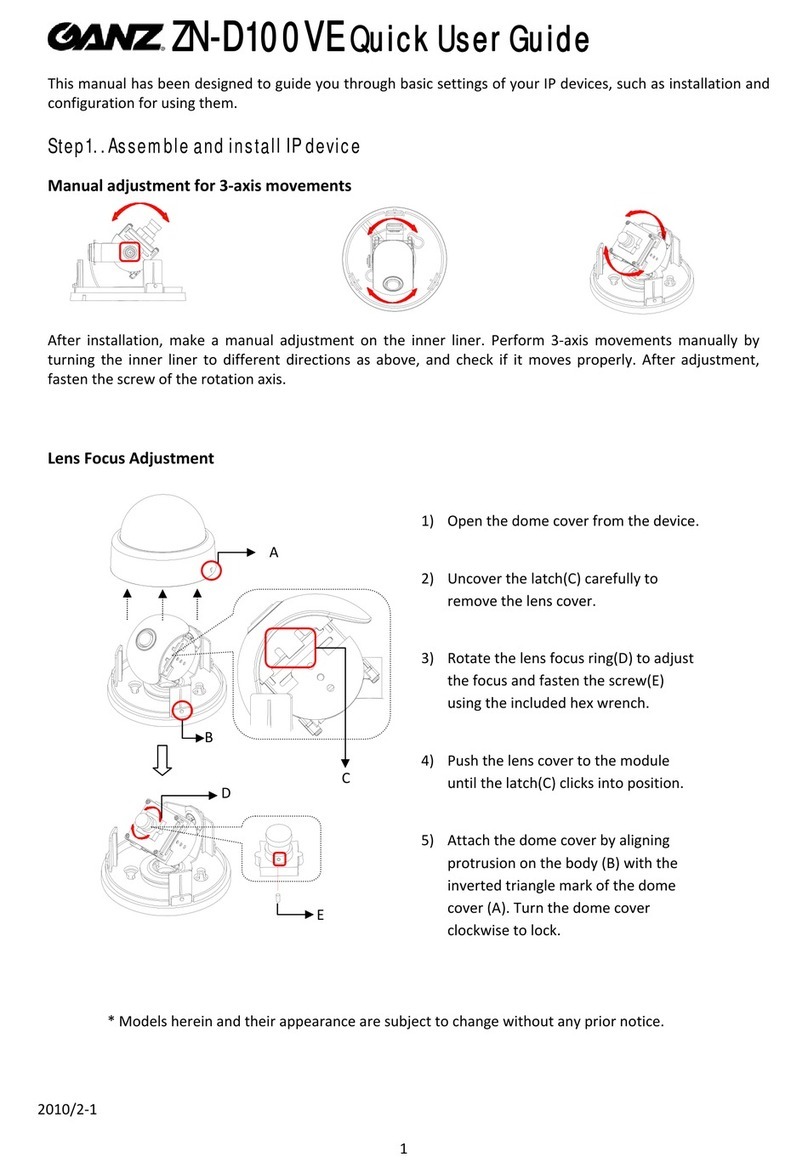Link2Home 6824F User manual

6824F
Kit 2 caméras de surveillance avec écran
de contrôle
Kit 2 surveillance cameras with control screen
2x WLAN Kameras & Überwachungsmonitor
Zestaw 2 kamer do monitoringu z ekranem
VWHUXMàF\P

Adhesive tape
USB cable Bracket
Power adapter
Protective strip
Adhesive tape
USB cable Bracket
Power adapter
Protective strip
I n te rn e t
Ph one
Pad
PC
Veuillez vérifier que le contenu soit complet.
S/N
Contenu
Quantité
1
Ecran
1
2
Adaptateur Type-C à DC et RJ45
1
3
Support trépied pour écran
1
4
Souris USB
1
5
Alimenation DC 12V@3A
1
6
Manuel d‘utilisation
1
7
Caméra IP sans fil
2
8
Alimentation DC 12V@1A
2
9
(QVHPEOHGHYLVHWFKHYLOOHVGHƬ[DWLRQ
2/8
Router
ou Switch
Écran
Connection sans fil
Souris USB Adaptateur 12V 2A
Caméra sans fil
Antennes
9LVGHƬ[DWLRQ Bouton
RESET
Alimentation
Molette de serrage
1 2
Contenu du Kit : &RQƬJXUDWLRQ

3 4
Adhesive tape
USB cable Bracket
Power adapter
Protective strip
Adhesive tape
USB cable Bracket
Power adapter
Protective strip
Type-c
USB
1
Ecran sans fil
Vue de face
Vue arrière
Vue de dessus
Vue de dessous
Voyant
Trou de
suspension
Haut-Parleur
Trépied
Capot du Disque Dur
Commutateur
d‘Écran
Interface
Type-c
Boîte d’alimentation
Vu d’ee nsemble
Voyant
Vu du port du résee au
Alimentation
Voyant de
fonctionnement
Port du réseau
Installation de l’appareil
Note: 9RXVSRXYH]LQVÄUHUXQGLVTXHGXUDƬQGHVDXYHJDUGHU
les images et vidéos. Il doit être installé avant la mise sous
tension de l'appareil.
2. La capacité ma[imale du disque dur est de 4 To.
Installer le disque dur (Optionnel)
1. A l’aide d’un tournevis, retirez le couvercle de protection et
installez le disque dans la partie prévue au dos de l'écran.
2. Ensuite, insérez le disque dur puis refermez le clapet.

5 6
Internet
Mouse
Connection des câbles
Connectez les fils comme indiqué ci-dessous.
Correct Fau[
Utilisation de l'écran
Allumez l’appareil
Vérifiez que l'alimentation est branchée sur une prise électrique et
allumez l'appareil. Le voyant d'alimentation doit alors s'allumer en
rouge et la vidéo s'affiche automatiquement sur le moniteur après
plusieurs minutes.
Login
1. Click droit sur la souris, le menu log-in apparaîtra.
2. Entrez le mot de passe correct, le mot de passe par défaut est admin.
Note: Veuillez modifier le mot de passe de l'utilisateur avant
d'utiliser le produit afin de protéger vos données personnelles.
Modification du mot de passe: Menu Principal ėMenu du Système
ėCompte ėModification du mot de passe
Connection sans fil
Souris
Adaptateur DC12V
Téléphone mobile, tablette et PC, etc. Routeur
Menu login
Utilisateur
Administrateur
Mot de passe
S
'enregistrer
J'accepte
Je réfuse
Notes:
Afin de garantir une bonne qualité vidéo, l'antenne de la
caméra IP doit être parallèle ou tangente à l'antenne du NVR.
Parce que le signal de l'antenne environnante est beaucoup
plus fort, mais beaucoup plus faible si les e[trémités de
l'antenne s'éloignent de cette direction.
INSTALLATION ET POSITIONNEMENT DES CAMÉRAS
/DFDPÄUDGHVXUYHLOODQFHDSRXUIRQFWLRQGLGHQWLƬHUXQÄYHQWXHOLQWUXVDXWRXUGH
votre logement, et en aucun cas ne doit être utilisée pour surveiller la rue, l'espace
SXEOLFHWOHVORJHPHQWVVLWXÄV»SUR[LPLWÄ
Ainsi, l'emplacement et le positionnement des caméras sont très importants quant
à la protection des données. Lors vous installez une caméra vous devez toujours
vous assurez qu'elle soit positionnée dans le respect des règles légales.
Toute utilisation de ce produit en dehors d'un cadre strictement personnel est
soumis à des obligations légales d'utilisation et à l'obtention d'autorisations
administratives préalables sous peine de poursuites.

7 8
Adhesive tape
USB cable Bracket
Power adapter
Protective strip
Adhesive tape
USB cable Bracket
Power adapter
Protective strip
Formater le disque dur
1. Click droit pour le login et entrez dans le “Menu
PrincipalėSystèmeėGestionnaire de disque dur”.
2.Cliquez “Formater le disque dur”.
3.L’état du disque dur se transformera en “en service”.
C&RQƬJXUDWLRQ
Télécharger
Link2Home Pro est disponible pour iOS et Android OS. Recherchez
Link2Home Pro dans l'App Store ou Android Market, ou scannez le
code QR ci-dessous pour télécharger l'application.
Configuration du réseau
1. Confirmez que le câble réseau est correctement connecté au
réseau local pour accéder à l'Internet.
2.Entrez dans ”Menu Principal ėSystème ėConfiguration du réseau”.
3. Choisissez ”DHCP”,et cliquez “sauvegarder”, il demandera
automatiquement une adresse IP au serveur DHCP.
4. La configuration est réussie si l'adresse IP n'est pas 0.0.0.0. Ensuite,
rafraîchissez. Sinon, veuillez définir manuellement l'adresse IP et les
informations de la passerelle.
Configurer le routeur
Cet appareil prend en charge les fréquences de 2,4 GHz uniquement
(Les fréquences 5GHz ne sont pas prises en charge).
La plupart des routeurs
domestiques
sont bi-bande, vous ne devriez donc pas avoir à modifier les
paramètres de votre routeur. Si vous ne disposez pas d'un routeur à
double bande, veuillez sélectionner un réseau 2.4GHz approprié
avant de procéder à la configuration du Wifi. Lorsque vous installez
votre appareil, assurez-vous que votre appareil mobile, votre routeur
et votre appareil Link2Home sont aussi proches que possible. Vous
pouvez déplacer l'appareil après son installation.
Veuillez maintenir un réseau disponible
Menu Principal
Réseau
Carte réseau
Adresse IP
Masque de sous-réseau
Passerelle réseau
DNS primaire
D
NS secondaire
Port HTTP
Port CMD
Port TCP
Port mobile
ID P2P:
Avancé
Carte réseauf ilaire
Activer DHCP
Annuler
Sauvegarde
r
Menu Principal
G
Gestionnaire de Disque Dur
Inde[
Mémoire totale
Mémoire libre
État
État de l'appareil
En Service
Disque Durplein
Écraser
Limite de tempsdu s tockage de vidéo
Activer
Jour du stockagede vidéo
Jour (1-30)
Formaterle Disque Dur
J'accepte
Je réfuse
Téléchargez l'App (IOS&Android)
Télécharger dans
l'Apple Store
Obtenir sur
Google Play
(Uniquement si le disque dur est présent).

S'inscrire par e-mail
Royaume-Uni
E-Mail
Obtenir le code de vérification
J'accepte l'accord d'utilisation et la Politique de Confidentialité.
Code de vérification
R
envoyer (56s)
Adhesive tape
USB cable Bracket
Power adapter
Protective strip
Adhesive tape
USB cable Bracket
Power adapter
Protective strip
910
Processus d’enregistrement
1 Ouvrez l’App Link2Home Pro, cliquez "S'inscrire", lisez
la " Politique de confidentialité" et cliquez "J'accepte"
S'inscire
Connection avec votre compte existant
Politique de confidentialité
Nous accordons une grande attention à la
confidentialité des informations personnelles. Afin de
présenterde m anière e[haustivela façon dont nous
recueillonset u tilisonsvos informations personnelles,
nous avons révisée ndétail la Politique de
Confidentialité, conformément au[dernières lois et
réglementations. En cliquant sur Accepter, vous
reconnaissezavoir l u, compris et accepté l'intégralité
du contenude l apolitique de confidentialitér évisée.
Veuillezpr endrele temps de lire laPpolitique de
Confidentialité. Si vous avez des questions, veuillez
nous contacter à tout moment.
Politique de confidentialité
Je réfuse J'accepte
S'inscire
Connection avec votre compte existant
2 Saisissez une adresse électronique valide et cliquez sur
continuer. Saisissez ensuite le code de vérification de
votre e-mail dans l'application. (Vérifiez aussi votre
dossier spam).
Ajouter un appareil manuellement
Commencer
1. Veuillez suivre les instructions et assurez-vous que les mots de
passe sont saisis correctement.
2. Un appareil ne peut être ajouté qu'avec un seul compte App. Si
l'appareil a déjà été ajouté avec un autre compte, il ne peut plus
être ajouté à un autre compte à nouveau. Les appareils peuvent
être partagés avec d'autres utilisateurs dans les paramètres de
gestion domestique.
3. Si l'appareil a été ajouté à un autre compte, il faudra d'abord le
supprimer. Une fois l'appareil retiré, il se réinitialise
automatiquement et le voyant passera du bleu au rouge clignotant.
Processus
1 Ouvrez la App Link2Home Pro, cliquez "+" (en haut à droite de l’écran)
ou "Ajouter un appareil". Choisissez "Ajouter manuellement".
2 Choisissez "Sécurité & Surveillance Vidéo". Allumez l’appareil et
assurez-vous que le voyant clignote rapidement ou qu'un ton est
entendu. Si ce n'est pas le cas, maintenez le bouton RESET
pendant 5 secondes.
Pas d'appareils ajoutés, ajoutez un appareil
Ajouter un appareil
Ajouter Manuellement
Scan automatique
Surveillance Vidéo
Caméra intelligente
(bi-bande)
Caméra
intelligente
(Wifi)
Caméra intelligente
(BLE)
Caméra
i
ntelligente( 4
G)
Camérapour
sonnette
Sonnette
intelligente
Sonnette
intelligente
(bi-bande)
Caméra à
projecteur
Station
de base
NVR
DVR
Verrou intelligent
Éclairage
Capteurs
Gros appareils
m
énagers
Petits appareils
m
énagers
Appareils de
c
uisine
E[ercice &
S
anté
Sécurité &
S
urveillance
V
idéo
Contrôle de
P
asserelle
r
éseau

11 12
Choisissez votre type d’appareil
3 Le réseau WiFi de votre appareil sera le réseau affiché par
défaut. Ajoutez simplement votre mot de passe WiFi ou
choisissez un autre réseau. Cliquez sur confirmer, puis
continuez et scannez le code QR avec votre nouvel appareil.
4 Lorsque vous entendez un son, cliquez sur "J'ai entendu un son".
La mise en place devrait prendre environ 30 secondes.
5 L’appareil est ajouté, et le surnom de l’appareil peut
également être modifié dans cette interface.
Ajouter Manue llement
Scan automatique
Surveillance Vidéo
Éclairage
Capteurs
Gros appareils
m
énagers
Petits appareils
m
énagers
Appareils de
c
uisine
E[ercice &
S
anté
Sécurité&
S
urveillance
Vidéo
Contrôle de
P
asserelle
r
éseau
Voyages
O
utdoor
Énergie
Caméra
i
ntelligent
e
(Wifi)
Caméra
intelligente
(bi-bande)
Caméra
Intelligente
(BLE)
Caméra
i
ntelligente
(4G)
Caméra
pour sonnette
Sonnette
intelligente
Sonnette
intelligente
(bi-bande)
Caméra à
p
rojecteur
Station de
base
Verrou
(Wifi)
Verrou
(
Zigbee)
Verrou
(BLE)
Verrou intelligent
NVR
DVR
Code QR
Annuler
Réinitialisez d'abord l'appareil.
Allumez l'appareil et assurez-vous que
le
voyant clignote rapidement
o
u qu'un t on se fait entendre.
Faites le couplage net comme demandé.
Assurez-vous que le voyant clignote rapidement
o
u qu'un ton est entendu.
Suivant
Utilisez la caméra pour
s
canner
le code QR.
Appuyez sur Suivant. Le téléphone
m
obile affichera un code QR.
U
tilisez l'appareil photo pour scanner
l
e code QR à une distancede
1
5 à 20 cm du téléphone mobile.
Annule
r
Continuer
SKYAEEE02.4
Annuler
Sélectionnez un réseau Wi-Fi 2,4 GHz
et entrez le mot de passe.
Si votre Wi-Fi est de 5 GHz, veuillez le régler sur 2,4 GHz.
Méthodecourante de réglage du routeur.
Suivan
t
Annule
r
Pas de tons
J'ai entendu un ton
N
vr intelligent sans fil
Maison
Intelligent
Mon compte
Scanner
un appareil
Enregistrer
sur la Cloud
Initialiser
l'appareil
A
nnuler
Ajouter un appareil
Veillez à ce que l'appareil est allumé
Terminé
A
jouté
L'appareil à été ajouté
Salle de Séjour
Chambre à
coucher principale
Deu[ième Chambre
à coucher
Salle à Manger
Cuisine
Salle d'Étude
Nvr intelligents ans fil

Adhesive tape
USB cable Bracket
Power adapter
Protective strip
Adhesive tape
USB cable Bracket
Power adapter
Protective strip
14
D’autres fonctions
Lecture d’une vidéo
Faire un clic droit pour choisir lecture ėLoginėchoisir un signal ou
mode de lecture multichannel ėchoisir un channel ėchoisir une
date ėdouble-clic pour commencer la lecture.
Sauvegarder des vidéos
Insérez le disque U dans l'interface USB ėcliquez droit pour choisir le
Menu Principal ėLoginėchoisir sauvegarderėchoisir un channelė
régler l'heure de début et l'heure de fin ėcliquez “Chercher”ė
selectionnez l’enregistrementėselectionnez ou créez un nouveau
fichierėcliquez “Sauvegarder” pour sauvegarder l’enregistrement.
Ajouter une caméra
Pour ajouter ou remplacer une caméra sans fil, veuillez suivre les
étapes ci-dessous.
1. Attendez une minute que la camera soit allumée.
2.Entrez le ”Menu Principalėcoupler caméra IP”,
ėCliquez ”Coupler”, une barre de te[te apparaîtra
ėAppuyez sur le bouton de la caméra IP dans les 5
secondes. Couplage est réussi quand l’état de la caméra est
"connecté".
3.&OLTXH]2NSRXUƬQLU
Coupler l'IPC
Canal
Coupler l'IPC
Système
Lecture
Mode d'enregistrement
Sauvegarde
Contrôle PTZ
Configuration IPC
Information
Arrêt
Vue 4
Di
Lu
Ma
Me
Je
Ve
Sa
Sauvegarde
Nom (Typ)
Restant/Total
État
Détection
Sauvegarde
Je réfuse
J'accepte
État
Connecté
Connecté
Adresse Mac
Opération
Supprime
Supprim
Coupl
Couplage enappuyant et en maintenant le bouton IPC
Rafraîchi
r
J'accep
te
Je réfuse
Je réfuse
Supprime
Lecture en Full HD
Chercher
Écran unique
quatres Écr ans
canal sans fil
13

15 16 06.22
Vue web
'LƪXVLRQHQGLUHFWSDUO,QWHUQHW([SORUHU
Visitez le lien web: https://ipc-eu.ismartlife.me/login
Scannez le code QR via l'App Link2Home Pro
FFonction
Parler et Écouter
Voyez et parlez avec les visiteurs grâce à un système audio
bidirectionnel via l'écran de l'application.
Jour Nuit
Notes relatives à l’élimination des DEEEʁ
Les appareils électriques et électroniques usagés ne peuvent
plus être jetés avec les ordures ménagères conformément à la
réglementation européenne. Le symbole de la poubelle barrée indique
la nécessité d'une collecte séparée. Contribuez la protection de
l’environnement et assurez-vous de mettre cet appareil dans des
systèmes de collecte dédiés lorsque vous cessiez de l’utiliser.
Importateur : Everflourish Europe GmbH
Robert-Koch-Str. 4, 66299 Friedrichsthal, Allemagne
Notice disponible sur :
www.everflourish-europe.de
Détection des personnes
Cet appareil est équipé d'un détecteur "humain" pour éviter les
déclenchements intempestifs causés par des insectes volants.
AVERTISSEMENTS
9HXLOOH]QRWHUTXHFHNLWDFFHSWHOHVFDPÄUDVDYHFXQPD[LPXPGH3FV
Veillez à ce que le kit ne tombe pas.
Veuillez maintenir un environnement bien ventilé autour de ce
produit.
Ne pas installer dans des environnements soumis à de fortes
vibrations.
Ne pas placer l'alimentation dans un environnement très humide,
poussiéreu[, très chaud ou très froid.
Veuillez conserver la boîte du produit
pour faciliter le transfer ou le retrait de l'équipement.
Veillez à mettre hors FRQQH[LRQ tous les appareils pendant
l'installation.
ainsi que la notice d'utilisation
Détection de mouvement et de son
Les capteurs de mouvement et de son vous préviennent lorsqu'un
mouvement ou un son est détecté.
Jour & Nuit
La vision nocturne puissante vous permet de pouvoir tout observer,
même dans l’obscurité totale.
&DUDFWÄULVWLTXHV7HFKQLTXHV{
Kit 2 caméras de surveillance avec écran de contrôle
- Distance de détection : 20 mètres, 130°
- Distance IR : Visibilité de nuit jusqu'à 20m
&DSWHXURSWLTXH0ÄJDSL[HO&026
5ÄVROXWLRQ)XOO+'[SL[HOV
/XPLQRVLWÄ/X[#)FRORU/X[#)1RLU%ODQF/X[,5/('VRQ
- Jour/Nuit : Auto
- FOV: 89°'/48° /107° Compression vidéo : H265
- Entrée/sortie audio:audio bidirectionnelle
- Protocol: TCP/IP, HTTP, NTP, DHCP, UDP, ARP, DDNS, DNS
- Connectivité : 2,4G WiFi (IEEE802.11b/g/n)
3XLVVDQFHPD[LPDOHWUDQVPLVHVXUFHVEDQGHVGEP
- Témperature d'utilisation : -10°C - +60°C
- Alimentation électrique : DC 12V
- Stockage : HDD:MAX,6T
- Téléphone mobile pris en charge : iOS 9 ou ultérieur, Android 5 ou ultérieur
'LVWDQFHGHWUDQVPLVVLRQ{SOXVGH{PVDQVEDUULÃUHVSOXVGH{P»WUDYHUV
les murs intérieurs

17

Adhesive tape
USB cable Bracket
Power adapter
Protective strip
Adhesive tape
USB cable Bracket
Power adapter
Protective strip
I n te rn e t
Ph one
Pad
PC
18 19
Lieferumfang
Stellen Sie sicher, dass alle nachfolgend genannten Komponenten
vorhanden sind.
S/N
Komponente
Stück
1
NVR-Host
1
2
Typ-C bis DC und RJ45 Adapter
1
3
Stütze
1
4
USB Maus
1
5
DC 12V@3A Netzteil
1
6
Bedienungsanleitung
1
7
Wireless IP Kamera
2
8
DC 12V@1A Netzteil
2
9
Schrauben (4 Festplattenschrauben)
2/8
Übersicht
Router
oder Schalter
Monitor
drahtlose Verbindung
USB Maus 12V 2A Adapter
Wireless Kamera
Antennen-Interface
Feststellschraube
RESET
Netzteil
Drehknopf

20 21
Adhesive tape
USB cable Bracket
Power adapter
Protective strip
Adhesive tape
USB cable Bracket
Power adapter
Protective strip
1
Drahtlose NVR-Verbindung
Vorderansicht
Rückansicht
Draufsicht
Unteransicht
Power
Aufhängeloch
Lautsprecher
Stütze
Abdeckung
Harddrive
Bildschirm-
schalter
Typ-c Interface
USB-Anschluss
Power box
Gesamtansicht
Typ-c
Power
Port-Ansicht
Power
Netzwerk
Netzwerkanschluss
Inbetriebnahme
Hinweise: 1. Eine vom Hersteller empfohlene Festplatte
kann vor dem Einschalten installiert werden.
2. Die maximale Festplattenkapazität beträgt 4 TB.
Festplatte im NVR einbauen
1. Öffnen Sie mithilfe eines Schraubenziehers die
obere Abdeckung und installieren Sie die Festplatte.
2. Setzen Sie die 2,5" Zoll Sata Festplatte ein.
(Optional)

22 23
Internet
Kabelanschluss
Verbinden Sie die Kabel nach dem Beispiel der Grafik.
Hinweis:
Um gute Videoqualität zu gewährleisten sollte die Antenne
der IP-Kamera parallel oder tangent zur NVR-Antenne
platziert sein, da die Antennensignale sonst zu schwach sind.
Denn das Signal der umgebenden Antenne ist deutlich stärker,
aber viel schwächer, wenn die Endpunkte der Antenne in eine
andere Richtung zeigen.
drahtlose Verbindung
Maus
Mobiltelefon, Tablet und PC, etc.
Richtig
Falsch
DC12V Adapter
Router
Inbetriebnahme vor Ort
Einschalten
Prüfen Sie, ob das Netzteil an eine Steckdose angeschlossen ist und
schalten Sie das Gerät ein. Der POWER-Knopf leuchtet rot auf, nach
einigen Minuten schaltet sich der Bildschirm automatisch an.
Login
1. Mit einem Rechtsklick der Maus öffnen Sie das Login-Menü.
2. Geben Sie das Passwort ein, das Standard-Passwort lautet “admin”.
Hinweis: Ändern Sie das Passwort vor der ersten Nutzung, um
private Daten zu schützen.
Passwort ändern: Hauptmenü ėSystemmenü ėAccount
ėPasswort ändern
Login Menü

24 25
Adhesive tape
USB cable Bracket
Power adapter
Protective strip
Adhesive tape
USB cable Bracket
Power adapter
Protective strip
Netzwerkkonfiguration
1. Stellen Sie sicher, dass das Netzwerkkabel richtig angeschlossen ist,
um eine Internetverbindung zu gewährleisten.
2.Gehen Sie auf ”HauptmenüėSystemėNetzwerkkonfiguration”.
3. Gehen Sie auf ”DHCP”, danach auf “Speichern”. Es wird
automatisch eine IP-Adresse vom DHCP-Server angefordert.
4. Die Konfiguration ist erfolgreich, wenn die IP-Adresse nicht 0.0.0.0.
lautet, aktualisieren Sie ansonsten die Seite. Andernfalls müssen Sie
die IP-Adresse und Gateway-Informationen manuell eingeben.
Verbindung
Herunterladen
Link2Home Pro gibt es für iOS und Android OS. Sie finden es unter
'Link2Home Pro' im App Store oder auf Android Market, oder scannen
Sie den QR-Code unten um die App herunterzuladen.
Router einrichten
Dieses Gerät unterstützt nur Frequenzen von 2.4GHz, es unterstützt
keine 5GHz. Da die meisten Haushalte besitzen Breitband-Router
besitzen, sollten Sie an den Einstellungen nichts ändenr müssen.
Sollten Sie keinen Breitband-Router besitzen, wählen Sie ein
passendes 2.4GHz Netzwerk bevor Sie das WLAN einrichten. Achten
Sie bei der Einrichtung Ihres Gerätes darauf, Ihr Mobilgerät, Ihren
Router und Ihr Link2Home-Gerät nah beieinander befinden. Die
Geräte können nach dem Einrichten wieder voneinander entfernt
werden.
Bitte Netzwerk bereitstellen
Festplatte formatieren
1. Loggen Sie sich mit einem Rechtsklick der Maus ein, danach
“HauptmenüėSystemėHDD Manager”.
2.Klicken Sie auf “Festplatte formatieren”.
3.Der Status der Festplatte ändert sich zu “in Benutzung”.
Hauptmenü
G
HDD Manager
Index Speicherplatz
freier Speicherplatz
Status Gerätestatus
in Benutzung
Festplatte formatieren
Festplatte voll überschreiben
Zeitlimit für Videospeicherung
Tag der Videospeicherung
Aktivieren
Tag (1-30)
AbbrechenOK
Hauptmenü
Netzwerk
IP-
S
ubnetzmaske
Net Card
Adresse
Gateway
Primärer DNS
Sekundärer DNS
HTTP Port
CMD Port
T
CP Port
Mobile Port
P2P ID
E
rweitert
Wire Netcard
DHCP aktivieren
Abbrechen
Speichern
App herunterladen (IOS&Android)
Im Apple Store
herunterladen Auf Google Play
herunterladen

E-Mail
Per E-Mail anmelden
Vereinigtes Köngreich
VeriziĮerungscode erhalten
Datenschutzerkläung und Nutzungsbedingungen akzepƟeren
VeriĮzerungscode
Der VeriĮzierungscode wurde an adming@gmail.com
geschickt, Erneut versenden (56s)
Adhesive tape
USB cable Bracket
Power adapter
Protective strip
Adhesive tape
USB cable Bracket
Power adapter
Protective strip
26 27
Registrierung
Schritt 1 Öƪnen Sie die Link2Home Pro App, klicken Sie auf
"Registrieren", lesen Sie sich die
"Datenschutzrichtlinie" durch und klicken Sie auf
"Zustimmen" .
Schritt 2 Geben Sie eine gültige E-Mail Adresse ein und klicken Sie
weiter. Geben Sie den VeriƬzierungscode aus der E-Mail in
die App ein. (Sehen Sie auch im Spam-Ordner nach).
Geräte manuell hinzufügen
Erste Schritte
1. Folgen Sie den Anweisungen und stellen Sie sicher, dass Sie die
Passwörter korrekt eingegeben haben.
2. Sie können nur ein Gerät mit Ihrem App-Account verknpüfen,
wurde das Gerät schon mit einem anderen Account verknüpft
können Sie es nicht zu einem anderen Account hinzufügen. In den
Home-Management-Einstellungen können Geräte für andere
Benutzer freigegeben werden.
3. Wenn das Gerät einem anderen Account hinzugefügt wurde,
muss es zunächst von dort entfernt werden. Danach startet es
automatisch neu und die Statusanzeige leuchtet nicht mehr
blau sondern rot.
Ablauf
Schritt 1 Öƪnen Sie die Link2Home Pro App, klicken Sie auf "+" (rechte obere
Ecke) oder "Gerät hinzufügen". Wählen Sie "Manuell hinzufügen".
Schritt 2 Wählen Sie "Sicherheit & Videoüberwachung". Schalten Sie das
Gerät ein und stellen Sie sicher dass die Anzeige blinkt quickly
oder Sie einen Ton hören. Wenn Sie nichts hören oder kein rotes
Leuchten sehen, halten Sie den RESET-Knopf für 5 Sekunden
gedrückt.
Keine Geräte
Geräte hinzufügen
Registriere
Mit bereits bestehendem Account einloggen
Registriere
Mit bereits bestehendem Account einloggen
Datenschutzrichtlini
Ablehne Zustimme
Datenschutzrichtlinie
Wir legen großen Wert auf den Schutz Ihrer
persönlichen Daten. Um Ihnen umfassend
darzulegen, wie wir Ihre persönlichen Daten
erfassen und verwenden, haben wir die
Datenschutzerklärung in Übereinstimmung
mit den neuesten Gesetzen und Vorschriften
detailliert überarbeitet. Indem Sie auf
"Zustimmen" klicken, erklären Sie, dass Sie den
gesamten Inhalt der überarbeiteten
Datenschutzerklärung vollständig gelesen,
verstanden und akzeptiert haben. Bitte nehmen
Sie sich Zeit, die Datenschutzerklärung
durchzulesen. Sollten Sie Fragen haben, können
Sie uns jederzeit kontaktieren.
NVR
DVR
Beleuchtung
Sensoren
Große
Haushaltsgerä
te
Kleine
Haushaltsgerä
te
Küchengeräte
Sport &
Gesundheit
Sicherheit &
Videoüberwachung
Videoüberwachung
Smartkamera
(WiƬ)
Smartkamer
(Breitband)
Smartkamer
(BLE)
Smartkamer
(4G)
Kamera für
Türklingel Intelligente
Türklingel
Intelligente
Türklingel
(Breitband)
Flutlichtkamera
Basisstation
Smartes Schloss
Manuell hinzufügen
Auto Scan

28 29
Code QR
SKYAEEE02.4
Wählen Sie den Gerätetyp
Schritt 3 Das WiFi-Netzwerk Ihres Geräts wird als
Standardnetzwerk angezeigt. Fügen Sie einfach Ihr WiFi-
Passwort hinzu oder wählen Sie ein anderes Netzwerk.
Klicken Sie auf Bestätigen und dann auf Weiter und
scannen Sie den QR-Code mit Ihrem neuen Gerät.
Schritt 4 Wenn Sie ein Piepen hören klicken Sie "Ich höre einen Ton".
Das Set-Up sollte etwas 30 Sekunden dauern.
Schritt 5 Nachdem Sie das Gerät hinzugefügt haben, können
Sie es im selben Menü benennen.
NVR
DVR
Unterhaltung
Energie
Türschloss
(BLE)
Türschloss
(Zigbee)
Türschloss
(WiƬ)
Outdoor
Reisen
Manuell
Beleuchtung
Sensoren
Große
Haushaltsgerä
te
Kleine
Haushaltsgerä
te
Küchengeräte
Sport &
Gesundheit
Sicherheit &
Videoüberwachung
Videoüberwachung
Smartkamera
(WiƬ)
Smartkamer
(Breitband) Smartkamer
(BLE)
Smartkamer
(4G)
Kamera für
Türklingel Intelligente
Türklingel
Intelligente
Türklingel
(Breitband)
Flutlichtkamera Basisstation
Smartes Schloss
Vergewissern Sie sich, dass die
Anzeige schnell blinkt oder ein
Ton zu hören ist.
Weiter
Führen Sie das Pairing gemäß der
Anweisungen aus.
Schalten Sie das Gerät ein und vergewissern Sie sich,
dass die Anzeige schnell blinkt oder ein Ton zu hören
ist.
Abbrechen
Setzen Sie das Gerät zunächst
zurück
Weiter
Wählen Sie 2,4-GHz-Wi-Fi-Netzwerk
und geben Sie das Passwort ein.
W
enn Ihr Wi-Fi auf 5 GHz eingestellt ist, stellen Sie es
b
itte auf 2,4 GHz ein. Wie Sie Ihren Router einstellen
k
önnen.
Abbrechen
Abbrechen
Scannen Sie den QR-Code mit Ihrer
Kamera.
Klicken Sie auf Weiter. Auf dem Mobiltelefon wird ein
Q
R-Code angezeigt. Verwenden Sie die Kamera, um
d
en QR-Code in einem Abstand von 15 bis 20 cm vom
M
obiltelefon zu scannen.
Weiter
Abbrechen
Geräte
initialisieren
in der Cloud
speichern
Geräte
scannen
Stellen Sie sicher, dass das Gerät
eingeschaltet ist
Geräte hinzufügen
KI wireless NVR
Home
Smart
Mein Konto
Abbrechen
h höre einen Ton
Ich höre keinen Ton
Ich höre einen Ton
Manuell hinzufügen
Auto Scan
Fertig
KI wireless NVR
Gerät wurde hinzugefügt
Wohnzimmer
Großes Schlafzimmer
Weiteres Schlafzimmer
Esszimmer
K
üche
Arbeitszimmer
Hinzugefügt

drahtloser Kanal
Weitere Möglichkeiten
Video Playback
Klicken Sie rechts auf Playback 䊻Lo g in䊻w ählen Sie Sing le o d er
Multi Channel Playback Modus 䊻Channe l ausw ähl en 䊻Datum
auswählen 䊻Doppelklick um Playback zu starten.
Video Backup
Schließen Sie die U-Disk an Ihrem USB-Anschluss an 䊻Rechtsklick
zum Hauptmenü 䊻Log in䊻Backup auswählen䊻Channel
auswählen䊻W ählen Sie Startzeitp unkt und Endzeitp unkt aus
䊻Klicken Sie auf “Suchen” 䊻W ählen Sie die Aufzeichnung
䊻W ählen o der erstellen Sie eine Datei 䊻Klicken Sie auf “Backup”
um ein Backup der Aufzeichnung zu erstellen.
Kamera hinzufügen
Folgen Sie den Anweisungen, um eine drahtlose Kamera hinzuzufügen
oder zu ersetzen.
1. Warten Sie etwa 1 Minute bis die Kamera sich hochfährt.
2.Gehen Sie zum ”Hauptmenü䊻IP-Kamera koppeln”
䊻Klicken Sie ”Koppeln ”, daraufhin erscheint ein Textfeld
䊻Drücken Sie innerhalb vo n 5 Sekunden den
Koppeln-Knopf der IP-Kamera, Kopplung war erfolgreich wenn der
Status als “verbunden" angezeigt wird.
3. klicken auf [OK] um die Aktion zu beenden.
So
Mo
Di
Mi
Do
Fr
Sa
Wiedergabe in Full
HD
Suche
einzelnerBildschirm
vier Bildschirme
System
Wiedergab
Aufnahmemodus
Sicherung
PTZ Kontrolle
IPC KonĮguraƟon
InformaƟon
Herunterfahre
Ansicht 4
Status
Verbunden
Verbunden
Mac Adresse
Operation
Löschen
Löschen
Pairing IPC-Taste drücken und halten
Ok
Abbrechen
Löschen
Kanal
Sicherung
Name (Typ)
Verbleibend/Gesamt
Status
Erkennung
Backup
Abbrechen
Ok
Adhesive tape
USB cable Bracket
Power adapter
Protective strip
Adhesive tape
USB cable Bracket
Power adapter
Protective strip
31
30
IP Kamera koppeln
IP Kamera koppeln
Koppeln
Aktualisieren Abbrechen

32 33 06.22
Sicherheitshinweise
Das Gerät ist nur mit Kameras von maximal 8 PCS kompatibel.
Gehen Sie vorsichtig mit dem Gerät um und lassen Sie es nicht
fallen.
Stellen Sie sicher, dass das Gerät frei steht, um genügend
belüftet werden zu können.
Installieren Sie das Gerät an einem ruhigen und stabilen Ort.
Vermeiden Sie Umgebungen mit hoher Luftfeuchtigkeit, Staub,
extremer Hitze oder Kälte für das Netzteil sorgfältig.
Bewahren Sie die Verpackung auf, um Transport oder
Entnahme der Komponenten zu erleichtern.
Trennen Sie während der Installation der Geräte die Stromzufuhr.
Überprüfen Sie die Spannung ordnungsgemäß..
Funktionen
Bewegungs- und Soundmelder
Bewegungs- und Soundsensoren informieren Sie über Bewegungen und
Geräusche.
Speak and listen
Sehen Sie und sprechen Sie mit Besuchern über die Zweiweg-Audio
über die App.
Web-Ansicht
Live streaming über den Internet Explorer.
Besuchen Sie den Link: https://ipc-eu.ismartlife.me/login
Scannen Sie den QR-Code mit der Link2Home Pro App
Tag und Nacht
Leistungsstarke Nachtsicht bietet Ihnen den Durchblick-selbst bei völliger
Dunkelheit.
Tag Nacht
WEEE-Entsorgungshinweis㸸
Gebrauchte Elektro- und Elektronikgeräte dürfen gemäß
europäischer Vorgaben nicht mehr zum unsortierten Abfall gegeben werden.
Das Symbol der Abfalltonne auf Rädern weist auf die
Notwendigkeit der getrennten Sammlung hin. Helfen auch Sie mit beim
Umweltschutz und sorgen dafür, dieses Gerät, wenn Sie es nicht mehr nutzen, in
die hierfür vorgesehenen Systeme der Getrenntsammlung
zu geben.
,PSRUW(YHUƮRXULVK(XURSH*PE+
Robert-Koch-Str. 4, 66299 Friedrichsthal, Deutschland
Weitere Hinweise unter :
ZZZHYHUƮRXULVKHXURSHGH
Technische Daten:
2x WLAN Kameras & Überwachungsmonitor
- Erfassungsreichweite : 20 Meter, 130°
- IR Reichweite:Nachtsicht bis zu 20m
- Optischer Sensor : 1/2,8" 3Megapixel CMOS
$XƮÑVXQJLQ)OXX+'[3L[HO
0Lux (IR LEDs on)
- Tag/Nacht : Auto
- FOV: 89°'/48° /107° Video Compression : H265
- Audio Eingang/Außgang:Zweiweg Audio
- Protokoll: TCP/IP, HTTP, NTP, DHCP, UDP, ARP, DDNS, DNS
- Verbindung : 2,4G WiFi (IEEE802.11b/g/n)
- Maximal über die Bänder übermittelte Leistung: 19dbm
- Betriebstemperatur: -10°C - +60°C
- Netzteil:DC 12V
- Speicherplatz:HDD:MAX,6T
- unterstützte Mobiltelefone :iOS 9 oder neuer, Android 5 oder neuer
- Übertragungsreichweite: Über 120 m ohne Barrieren, über 30 m durch
Wände im Innenbereich
Personenerkennung
Die Personenerkennung des Geräts reduziert falschen Alarm ausgelöst
durch Insekten, Schneefall etc.

Adhesive tape
USB cable Bracket
Power adapter
Protective strip
Adhesive tape
USB cable Bracket
Power adapter
Protective strip
I n te rn e t
34 35
Opis produktu
Telefon
Komputer
Tablet
Router
lub Switch
Monitor
Poğàczenie
bezprzewodowe
Myszka
przewodowa na USB
Ğadowarka sieciowa (12V 2A)
Kamera bezprzewodowa
Interfejs anteny
Ķruba
Przycisk
„RESET”
Zasilanie
Pokrôtğo
Zawartoķâ opakowania
Sprawdœ, czy zestaw zawiera wszystkie wymienione elementy.
Nr
Nazwa
Iloķâ
1
Stacja NVR
1
2 Adapter USB-C - DC oraz RJ45 1
3
Podpórka
1
4
Myszka przewodowa na USB
1
5
Ğadowarka sieciowa (DC 12V 3A)
1
6 Instrukcja obsğugi 1
7
Bezprzewodowa kamera IP
2
8
Ğadowarka sieciowa (DC 12V 1A)
2
9
Zestaw ķUubek (4 ķUubki do przykrôcenia
dysku HDD)
2/8

36 37
Adhesive tape
USB cable Bracket
Power adapter
Protective strip
Adhesive tape
USB cable Bracket
Power adapter
Protective strip
1
Bezprzewodowa stacja NVR
Przód
Tyğ
Góra
Dóğ
Kontrolka
zasilania
Otwory do
powieszenia na
ķcianie
Gğoķnik
Podpórka
Pokrywa dysku
twardego
Przeğàcznik
monitora
Wejķcie USB
typuC
Wejķcie USB
Z
asilacz
W
yglàd ogólny Wejķcie USB typu C
Kontrolka
zasilania
Interfejs poğàczeniowy
Zasilanie
Kontrolka poğàczenia z siecià
Gniazdo sieciowe
Instalacja urzàdzenia
Uwaga: 1. Przed uruchomieniem PRŕQD zainstalowaâdysk HDD
polecany przez producenta.
2.Maksymalna obsğugiwana pojemnoķâ dysku twardego
wynosi 4TB.
Zamontuj dysk HDD wewnàtrz stacji NVR
1.Za pomocàķrubokrôta otwórz pokrywô, a nastôpnie
zamontuj dysk twardy.
2. Nastôpnie umieķâ wewnàtrz dysk twardy SATA 2.5".
(Opcjonalny)
Table of contents
Languages:
Other Link2Home Security Camera manuals
Popular Security Camera manuals by other brands

Watchman
Watchman ICU11168P Operation guide

Axis
Axis M31-LVE Series installation guide

Allied Vision Technologies
Allied Vision Technologies Prosilica GC1290 Technical manual

Samsung
Samsung SCP-3371 specification

Allied Vision
Allied Vision Prosilica GT Technical manual

COMPRO
COMPRO CS530 Quick installation guide